Iemand 30 dagen op Facebook snoozen

Tot nu toe was er geen manier om tijdelijk iemand uit uw nieuwsfeed op Facebook te verwijderen. Je zou iemand kunnen blokkeren of ontvolgen, maar dit was een permanente oplossing. Als je hun berichten opnieuw wilt zien, moet je bewust teruggaan en de blokkering opheffen of opnieuw instellen.
GERELATEERD: Hoe je Facebook-nieuwsfeed opruimt in slechts een paar tikken
Onlangs, Facebook introduceerde Snooze, een functie waarmee je iemand uit je nieuwsfeed 30 dagen kunt verbergen. Dit is perfect voor de momenten dat je vrienden (of een pagina die je volgt) een beetje spammer worden. Voorbeelden kunnen zijn wanneer ze op vakantie zijn of proberen om je voor hen te laten stemmen in een competitie - nee, Justin, ik zal niet voor je stemmen voor Canada's Next Top Apologist. Nadat de 30 dagen voorbij zijn, wordt de persoon die u heeft gesnoozed opnieuw weergegeven in uw nieuwsfeed.
Momenteel is de enige manier om een persoon of pagina een Snooze te geven, afkomstig uit een van hun berichten in uw nieuwsfeed. Wanneer een bericht van de persoon of pagina die u wilt snoozen, wordt weergegeven, tikt of klikt u op de drie kleine puntjes in de rechterbovenhoek en kiest u vervolgens de optie "Snoozen XXX voor 30 dagen"

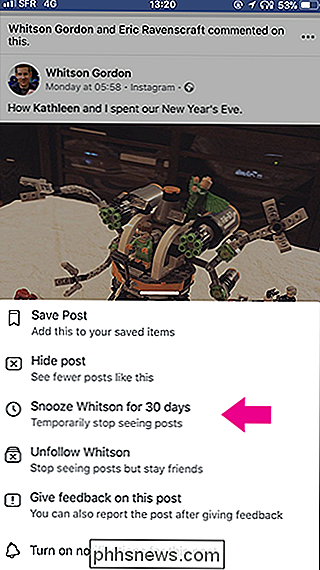
De post verdwijnt uit je nieuwsfeed en je ziet de komende 30 dagen geen berichten meer van die persoon. De persoon weet niet dat je iets hebt gedaan, dus je hoeft je geen zorgen te maken dat je mensen in de maling neemt.
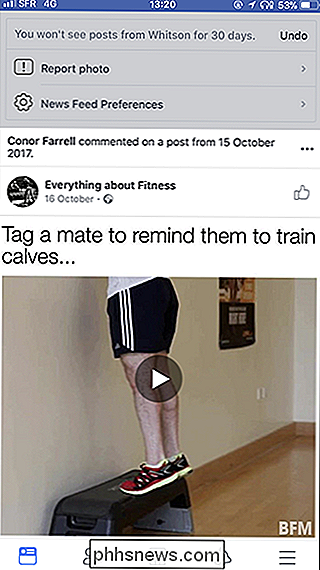
Als je besluit dat je te onbezonnen bent geweest en iemand niet meer wilt snoozen, bezoek dan hun Profiel en tik of klik vervolgens op de instelling "Snoozed". Je ziet hoe lang ze nog hebben op Snooze en je kunt 'Snooze beëindigen' selecteren om het meteen te beëindigen.
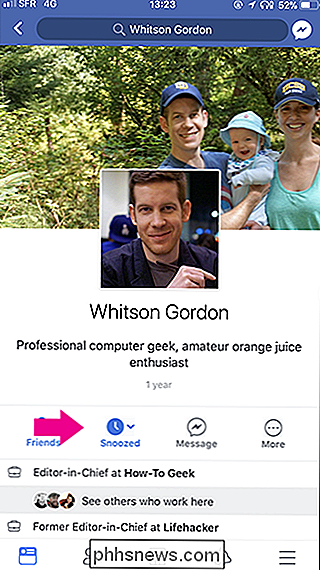
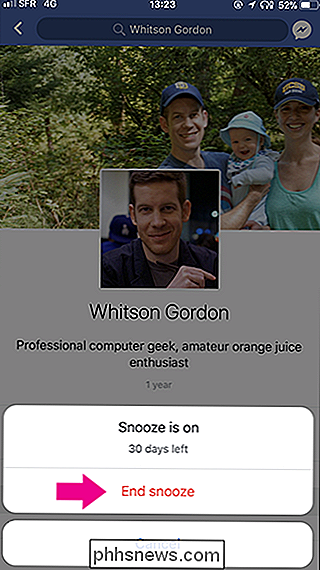
Voordat de snooze-periode eindigt, ontvang je een melding van Facebook. Op die manier kunt u beslissen om ze opnieuw te Snoozen, met een meer permanente niet-navolging te gaan of ze terug te laten komen in uw nieuwsfeed.

Hoe Apple Apple kan stoppen met het overnemen van de afspeelknop van je iPhone
Apple's Music-app is ... oke. Het is een fatsoenlijke muziekspeler en Apple Music is een competente streaming-service. Hier is het ding: ik gebruik het niet. En het irriteert me constant om het te gebruiken. GERELATEERD: Wat is Apple Music en hoe werkt het? Apple Music heeft de diepste integratie met iOS van elke audio-app.

Vrienden bellen en berichten gebruiken Uw Amazon Echo
Alexa is geweldig om te hebben voor het besturen van uw smarthome en het stellen van verschillende vragen, maar ze kan ook uw vrienden en familie bellen en berichten sturen. Hier is hoe het werkt en hoe het in te stellen. GERELATEERD: Hoe installeer en configureer je je Amazon Echo Eerst moet je de Alexa-app updaten naar de nieuwste versie, dus als je nog niet, ga naar de app store op je telefoon en ontvang de update als je de app de afgelopen paar weken niet hebt bijgewerkt.



